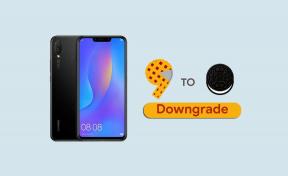Correzione: Logitech M221 clic destro e sinistro non funzionanti
Miscellanea / / May 20, 2022
Gli utenti del mouse wireless Logitech M221 si sono lamentati di problemi specifici con il loro mouse. La principale è la non funzionalità dei pulsanti del mouse: il clic sinistro e il pulsante destro del mouse. Quando i pulsanti di clic non funzionano su un computer, il problema potrebbe essere correlato all'hardware del mouse o al software del PC.
Questo articolo ti guiderà su ciò di cui hai bisogno per risolvere questo problema con un mouse Logitech M221 Wireless. Ma prima di arrivare alle soluzioni, è necessario capire se il problema riguarda il mouse o il PC. Perché se il problema riguarda il mouse, è necessario ripararlo o sostituirlo completamente. Qualunque sia il caso, esamineremo tutte le possibili soluzioni. Quindi, senza ulteriori indugi, entriamoci.

Contenuto della pagina
-
Come risolvere il problema con il clic sinistro/destro del mouse wireless Logitech M221 Non funziona?
- Cambia la porta USB per il dongle:
- Identificare qualsiasi applicazione problematica:
- Correggi il profilo utente danneggiato:
- Verifica la presenza di dati di Windows danneggiati:
- Ripristina a fondo il tuo computer:
- Abilita ClickLock:
- Reinstalla i driver del mouse:
- Scarica e installa i driver più recenti:
Come risolvere il problema con il clic sinistro/destro del mouse wireless Logitech M221 Non funziona?
Come accennato in precedenza, il problema potrebbe essere correlato all'hardware o al software. E per capirlo, devi testare il mouse con un altro computer. Puoi utilizzare un computer secondario in casa o chiamare un amico chiedendogli di aiutarlo a capire il problema con il suo laptop. Una volta inserito il dongle USB del mouse sull'altro computer, se tutti i pulsanti funzionano correttamente, il problema è con il software e devi provare le soluzioni menzionate di seguito.
Ma se non funziona nemmeno su un altro computer, il problema riguarda l'hardware. Se hai poca o nessuna esperienza nello smontare un mouse e ripararlo, il processo di riparazione sarà noioso. Puoi visitare il centro di assistenza Logitech più vicino e loro ti aiuteranno. Ma a volte, una sostituzione è molto più facile che affrontare tutte le seccature di una riparazione.
Ora, entriamo nelle soluzioni software.
Annunci
Cambia la porta USB per il dongle:
Il mouse wireless Logitech M221 è dotato di un dongle USB. L'utente deve collegare il dongle a una porta USB del computer in cui desidera utilizzare il mouse. Il dongle USB funge da ricevitore per il mouse. Ma se la porta USB che stai utilizzando per il dongle è danneggiata, la connessione non verrà stabilita adeguatamente e, indipendentemente da ciò che fai con il mouse, il computer non funzionerà correttamente.
Le porte USB a volte non funzionano correttamente in un PC. Ma non tutti avranno il problema. Rimuovere la chiavetta USB dalla porta precedentemente utilizzata e inserirla in un'altra porta USB. Ora prova a usare di nuovo il mouse.
Prova la soluzione successiva se lo scorrimento del mouse continua a non funzionare quando è collegato tramite una porta USB diversa.
Identificare qualsiasi applicazione problematica:
Applicazioni specifiche in esecuzione sul nostro computer spesso ostacolano la funzionalità generale di alcuni dispositivi collegati al computer. Alcune applicazioni in background potrebbero bloccare anche la funzione di scorrimento del mouse. Queste applicazioni sono generalmente applicazioni di patch o crack che compromettono la sicurezza della macchina. Supponiamo di aver installato di recente un'applicazione di pesce sul tuo computer. Sarebbe meglio se lo disinstallassi immediatamente dal tuo computer.
Annunci
- Premi il tasto Windows + X e scegli "App e funzionalità" dall'elenco di opzioni visualizzate.
- Quindi vedrai una finestra con tutte le tue applicazioni installate in un unico posto. Trova l'applicazione di pesce o installata di recente in questo elenco e fai clic su di essa.
- Quindi fai clic sul pulsante di disinstallazione che appare proprio sotto di esso.
- Ora, segui le istruzioni sullo schermo per rimuovere l'applicazione dal tuo computer.
Passa alla soluzione successiva se la disinstallazione dell'applicazione non risolve il problema di scorrimento con il mouse Logitech M221 Wireless.
Correggi il profilo utente danneggiato:
Il problema con i pulsanti del mouse che non funzionano a volte è correlato a un profilo utente. E per verificare se questo è il problema, devi prima creare un nuovo profilo diverso.
- Premi il tasto Windows + X e scegli Impostazioni dall'elenco di opzioni visualizzate.
- All'interno delle impostazioni, vai su Account > Famiglia e altri utenti > Aggiungi qualcun altro a questo PC.
Ora imposta un nome utente e una password per il nuovo account. Una volta che tutto è impostato, accedi a quell'account e controlla se i pulsanti del mouse funzionano bene o meno. Se funzionano correttamente, hai trovato correttamente il problema. È dovuto a un profilo utente danneggiato.
Annunci
Per risolvere questo problema, sposta tutto da un profilo all'altro e quindi accedi a quel nuovo account. Quindi continua a utilizzare il mouse sul nuovo account senza problemi.
Tuttavia, se i pulsanti del mouse non funzionano anche con il nuovo account, il problema non riguarda il profilo utente. In tal caso, passare alla soluzione successiva di seguito.
Verifica la presenza di dati di Windows danneggiati:
A volte il danneggiamento dei file di Windows può persino causare il malfunzionamento del dispositivo sul tuo computer. Windows ha un'utilità integrata che può cercare problemi e persino risolverli se trova qualcosa di sbagliato in esso. Dovrai usare la finestra del prompt dei comandi qui.
- Premi il tasto Windows + X e scegli Windows PowerShell (Admin) dall'elenco di opzioni visualizzate.
- Nella finestra che appare, inserisci il seguente comando e premi Invio.
sfc /scannow
- Lascia che il processo si completi.
Dopodiché, riavvia il computer e ricontrolla il mouse. Se i pulsanti di clic continuano a non funzionare, passare alla soluzione successiva.
Ripristina a fondo il tuo computer:
Se hai modificato le impostazioni del tuo computer, per qualche errore potresti aver disabilitato i pulsanti del mouse sul tuo computer. In uno scenario del genere, un semplice ripristino di Windows può eliminare tutti i problemi.
L'hard reset ha risolto il problema del clic del mouse per molti utenti, anche per mouse di diversi produttori. Quindi prova anche con il tuo Logitech M221.
Per l'hard reset, il processo è diverso a seconda del tipo di computer in uso. Se è desktop, è sufficiente rimuovere il cavo di alimentazione dalla sorgente e mantenere il sistema inattivo per un po'. Ma per gli utenti di laptop, è necessario rimuovere la spina dalla presa di corrente e rimuovere la batteria dalla parte inferiore del laptop. Quindi mantenere il sistema inattivo per un po' prima di reinserire la batteria.
Prova la soluzione successiva se l'hard reset non ti risolve il problema con il mouse.
Abilita ClickLock:
Clicklock è una funzione che ti consente di trascinare e rilasciare file e cartelle utilizzando un solo clic del mouse. Non è necessario tenere premuto fisicamente il pulsante sinistro del mouse.
L'attivazione può risolvere il tuo problema con il pulsante di clic. Quindi prova anche tu.
- Premi il tasto Windows + X e scegli Impostazioni dall'elenco di opzioni visualizzate.
- All'interno delle impostazioni, vai su Dispositivi > Mouse > Impostazioni correlate > Opzioni mouse aggiuntive.
In fondo, vedrai l'opzione ClickLock. Spunta la casella accanto ad esso per abilitarlo sul tuo computer. Una volta fatto, chiudi tutte le finestre e ricollega il mouse al computer.
Prova la seguente soluzione menzionata di seguito se anche questo non risolve il tuo problema con il mouse.
Reinstalla i driver del mouse:
Windows installa automaticamente i driver per la maggior parte dei dispositivi quando è connesso al sistema. Quando il mouse wireless Logitech M221 è stato collegato per la prima volta, ha fatto lo stesso. Ma a volte, quell'installazione può presentare alcune incongruenze. Per risolvere il problema, è necessario installare nuovamente i driver del mouse.
- Premi il tasto Windows + X e scegli Gestione dispositivi dalle opzioni.
- Nella finestra Gestione dispositivi, trova Mouse e altri dispositivi di puntamento.
- Fare doppio clic su di esso una volta trovato e verrà visualizzato l'elenco dei driver del mouse installati.
- Qui troverai anche il mouse wireless Logitech. Una volta visualizzato, fai clic con il pulsante destro del mouse su di esso e scegli Disinstalla dispositivo.
- Verrà visualizzata la finestra Disinstalla dispositivo. Fare clic sul pulsante Disinstalla e il dispositivo verrà rimosso dal computer.
- Ora torna alla finestra Gestione dispositivi e fai clic con il pulsante destro del mouse su Mouse e altri dispositivi di puntamento.
- Quindi seleziona l'opzione Cerca modifiche hardware. Questo installerà di nuovo i driver per il tuo mouse. Basta non scollegare il mouse dal computer durante l'intero processo.
Prova la soluzione successiva se anche la reinstallazione non risolve il problema del mouse.
Scarica e installa i driver più recenti:
Windows ha bisogno di driver aggiornati per rimanere compatibile con ogni possibile dispositivo disponibile. Quindi, se hai driver obsoleti, aggiorna subito i driver del mouse. Ciò potrebbe risolvere il tuo problema con il mouse wireless Logitech M221 fare clic con il pulsante sinistro del mouse e fare clic con il pulsante destro del mouse non funziona.
Esistono tre modi per aggiornare un driver. Puoi farlo automaticamente, manualmente o utilizzando un'applicazione di terze parti.
Per farlo automaticamente, puoi utilizzare Gestione dispositivi di Windows.
- Tieni premuto il tasto Windows + X e scegli "Gestione dispositivi" dall'elenco delle opzioni.
- Nella finestra Gestione dispositivi, trova Mouse e altri dispositivi di puntamento.
- Fare doppio clic su di esso una volta trovato e verrà visualizzato l'elenco dei driver del mouse installati.
- Qui troverai anche il mouse wireless Logitech. Una volta visualizzato, fai clic con il pulsante destro del mouse e scegli "Aggiorna driver".
- Scegli "Cerca automaticamente il software del driver aggiornato".
- Segui le istruzioni sullo schermo e installa l'aggiornamento del driver visualizzato.
Devi visitare il Sito Web di supporto Logitech per il processo manuale e cercare il file di installazione del driver. Sarà come qualsiasi altro file di installazione del software. Una volta trovato il file di installazione, installalo sul tuo computer come con qualsiasi altra applicazione.
Oltre a questi due metodi, hai anche una terza opzione. Puoi installare uno strumento di utilità del driver di terze parti sul tuo computer e eseguirà automaticamente la scansione del tuo computer per eventuali driver obsoleti o mancanti. Installerà anche i driver più recenti sul tuo computer con un semplice clic. Tuttavia, questi strumenti software di utilità di solito hanno un prezzo. Ma il prezzo ne vale la pena in quanto non devi nemmeno preoccuparti dei driver sul tuo computer.
Una delle soluzioni sopra menzionate risolverà il problema del clic del pulsante del tuo Logitech M221 Wireless Mouse. Se hai domande o domande su questo articolo, commenta di seguito e ti risponderemo. Inoltre, dai un'occhiata ai nostri altri articoli su Suggerimenti e trucchi per iPhone,Suggerimenti e trucchi per Android, Suggerimenti e trucchi per PCe molto altro per informazioni più utili.